Macbook là dòng máy tính được rất nhiều người yêu thích với sự ổn định của nó. Nhưng Laptop sẽ không tránh khỏi các lỗi bị treo máy nó sẽ làm máy bạn bị treo hoặc ứng dụng bị treo. Vậy có cách nào để khắc phục sự cố này không? Trong bài viết này, chúng sẽ hướng dẫn bạn cách khắc phục lỗi MacBook bị treo.
1. Nguyên nhân khiến MacBook bị treo
Những lý do khiến MacBook của bạn bị treo:
- Lỗi quá tải: Mở nhiều ứng dụng cùng lúc khiến bộ nhớ đầy.
- Lỗi RAM: Bộ nhớ RAM bị quá tải, hư RAM,…
- Lỗi cấu hình: Bạn cài đặt ứng dụng / chương trình có cấu hình cao.
- Lỗi ổ cứng: Bị nhiễm virus gây ra tình trạng máy tính bị đơ, treo táo.
- Lỗi Win: Các chương trình khởi tạo trong máy bị xung đột.
- Lỗi chỉ có đèn nhấp nháy: MacBook bị lỗi phần cứng.
- Lỗi Main: Pin không đủ hoặc AC của máy tính bị hỏng.
2. Cách khắc phục lỗi treo của MacBook
2.1 Sử dụng Activity Monitor
Activity Monitor sẽ giúp bạn tắt các ứng dụng đang bị đơ. Dưới đây là các bước thực hiện:
Bước 1: Nhấn tổ hợp phím “Command + Space”” để mở Spotlight sau đó tìm ứng dụng Activity Monitor và mở lên.
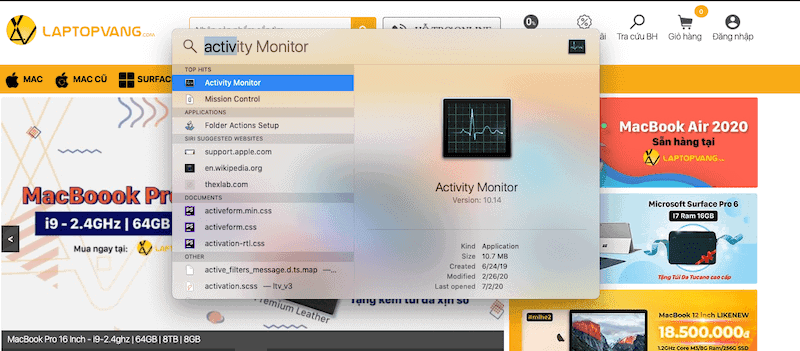
Bước 2: Sau đó tìm kiếm ứng dụng gây ra lỗi khiến MacBook treo và tắt nó đi (như hình).
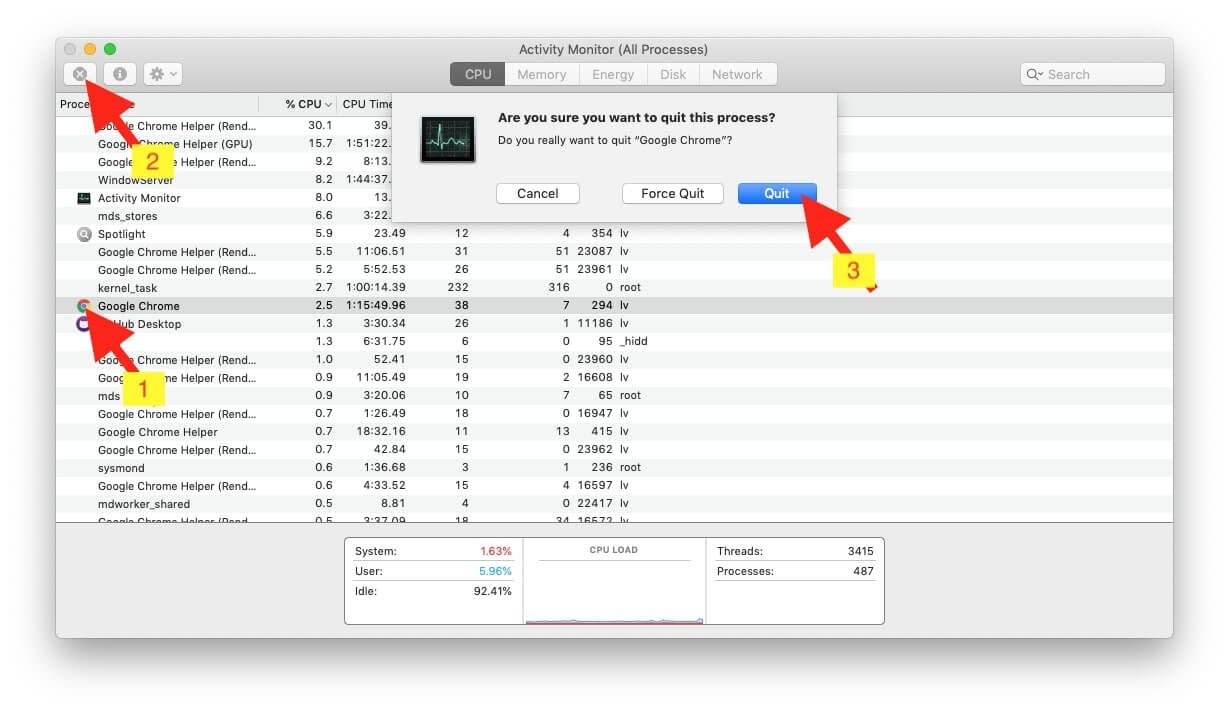
Lưu ý: Phần mềm Activity Monitor chiếm dung lượng khá lớn. Do đó, sau khi dùng xong bạn nên tắt ngay.
2.2. Force Quit ứng dụng đang bị treo
Thỉnh thoảng có một vài ứng dụng do tính tương thích gây ra hiện tượng treo ứng dụng. Việc treo ứng dụng này gây ra hiện tượng chậm và đơ đơ máy. Chúng ta có thể khắc phục bằng cách bắt hệ thống thoát ứng dụng bị đơ đó.
- Nhấn vào Menu Apple.
- Nhấn giữ Shift.
- Nhấn vào “Force Quit <Application>” để thoát ứng dụng đang chạy hiện tại.
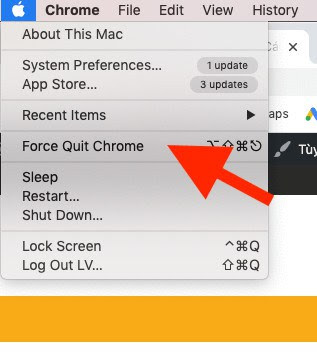
2.3 Khởi động lại máy
Khi đang sử dụng, bỗng nhiên máy tính của bạn bị treo thì bạn hãy thử cách reset MacBook. Bạn chỉ cần giữ phím nguồn trong 5-10 giây để tắt máy hoàn toàn sau đó khởi động máy lại
2.4 Cài lại máy

Nếu bạn thường xuyên gặp phải lỗi treo máy, thì hãy nghĩ đến việc cài lại hệ điều hành MacOs và bảo dưỡng định kỳ. Đừng quên sao lưu lại các thông tin và tài liệu quan trọng trước đó.
2.7 Lỗi phần cứng
Nếu máy tính của bạn bị đơ do lỗi phần cứng thì cách tốt nhất chính là mang chúng đến trung tâm bảo hành hoặc dịch vụ sửa chữa uy tín. Hãy chắc chắn là địa chỉ bạn chọn đảm bảo chất lượng và sử dụng linh kiện chính hãng.
3. Cách sử dụng và bảo trì MacBook tránh tình trạng treo táo
- Nên vệ sinh phần ngoài của máy 1 tuần/lần bằng bộ vệ sinh.
- 12 tháng hoặc tối đa 18 tháng mỗi lần bạn nên đến các trung tâm bảo hành hoặc cơ sở uy tín để tháo MacBook ra vệ sinh bên trong. Tra keo tản nhiệt cho CPU nếu cần thiết.
- Khi sử dụng thường xuyên, bạn nên để máy nghỉ ngơi tầm 5-10 phút. Tránh làm việc liên tục trong nhiều giờ liền.
- Sử dụng máy ở nơi thoáng mát, bạn cũng có thể sử dụng đế tản nhiệt cho MacBook của mình
- Hạn chế ăn uống khi sử dụng máy tránh đồ ăn rơi vào máy.
- Không nên để vật nặng đè lên máy.
- Thường xuyên dọn dẹp MacBook để máy hoạt động ổn định và nhanh hơn.
- Cập nhật macOS để hệ điều hành tương thích nhất và xem xét sử dụng phần mềm quét virus, mã độc nếu cần.
Dù việc dùng nút nguồn để tắt MacBook là cách nhanh chóng và dễ dàng nhất để khắc phục lỗi MacBook bị treo. Tuy nhiên chúng tôi khuyên bạn tuyệt đối không được lạm dụng cách này. Bởi nó sẽ vô tình làm ảnh hưởng đến hệ điều hành hoặc phần mềm. Ngoài ra, nếu có bất cứ nhu cầu về mua MacBook hãy liên hệ theo số điện thoại trên trang chủ của chúng tôi để nhận được hỗ trợ và báo giá hấp dẫn nhé!